Qué hacer si has perdido el control remoto de tu Apple TV
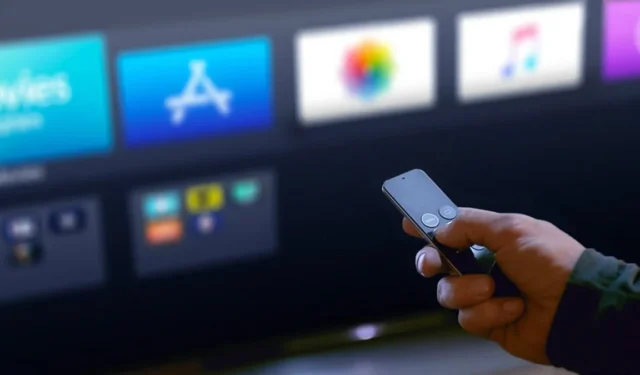

Con la guerra del streaming de video en pleno efecto, es imperativo que tengas un dispositivo capaz de ver todo tu contenido favorito. Apple TV es uno de esos dispositivos, una excelente opción para todas sus necesidades de transmisión de video. Por muy bueno que sea el Apple TV, es poco más que un pisapapeles sin el control remoto. Afortunadamente, incluso si has perdido tu control remoto, aún puedes disfrutar de todo tu contenido favorito en tu Apple TV.
Utilice su iPhone para encontrar el control remoto de su Apple TV
Antes de apresurarte a reemplazar el control remoto de tu Apple TV, intenta encontrarlo. Sabemos lo que estás pensando: probablemente ya lo has buscado por todas partes y has recurrido a Make Tech Easier para buscar otras opciones. ¿Pero utilizaste tu iPhone en tu búsqueda?
Si su iPhone ejecuta iOS 17 o posterior, y su Apple TV ejecuta tvOS 17 o posterior, puede usar su iPhone para hacer ping a su control remoto perdido. Básicamente, esta característica convierte su iPhone en una baliza de localización.
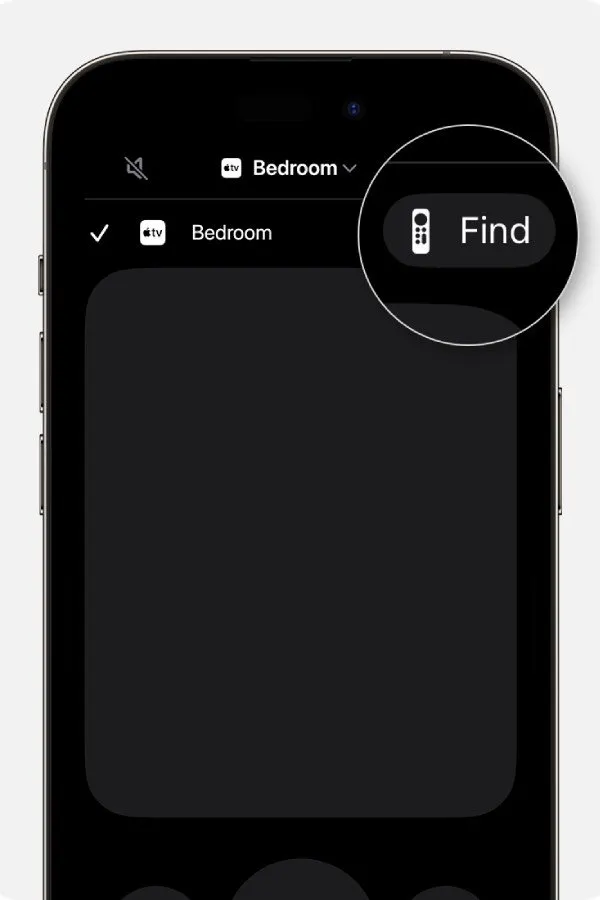
Abre el Centro de control de tu iPhone. Si tienes un iPhone X o posterior, deslízate hacia abajo desde la esquina superior derecha de la pantalla para abrir el Centro de control. Si tienes un iPhone 8 o anterior o iOS 11 o anterior, desliza el dedo hacia arriba desde la parte inferior de la pantalla.
Toque el botón del control remoto del Apple TV. Si no lo ve, deberá ir a Configuración para agregarlo al Centro de control. Las instrucciones se proporcionan más adelante en esta guía.
Toque la lista de dispositivos y luego toque Buscar . Siga las indicaciones en pantalla para localizar su control remoto perdido. El gráfico circular de su iPhone se hará más grande y el texto que lo acompaña cambiará de lejos a cerca cuando se acerque a su control remoto.
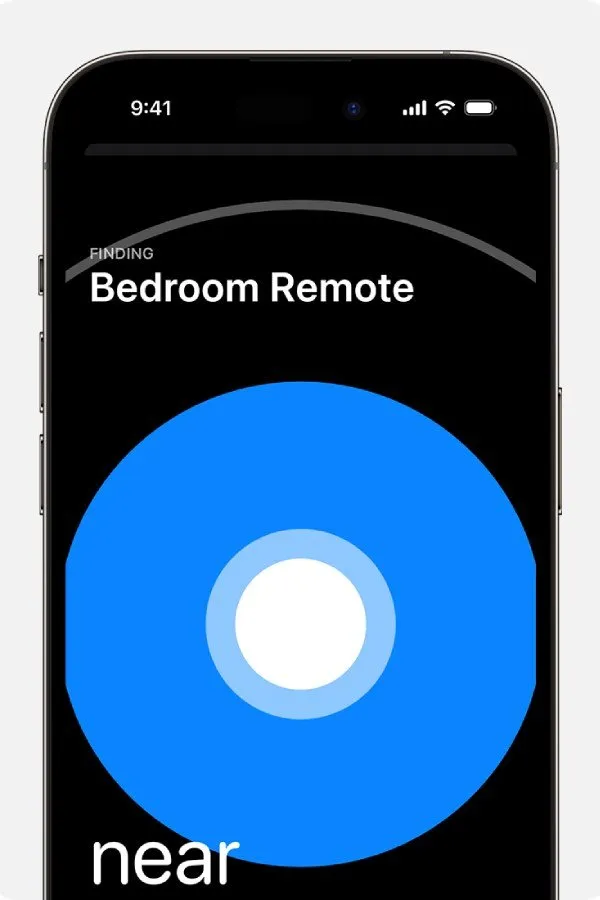
Tenga en cuenta que si tiene un Apple TV 4K o Apple TV HD, no podrá utilizar este método.
Control remoto de Apple TV en el Centro de control
Si no encuentras tu control remoto, no te preocupes, todavía tienes opciones. Lo más probable es que, si tienes un Apple TV, probablemente tengas otros dispositivos Apple, como un iPhone o iPad. Afortunadamente, el Centro de control de su dispositivo iOS permite un acceso rápido a una variedad de configuraciones y controles, incluida una función remota para su Apple TV.
Para utilizar la función Apple TV Remote en el Centro de control, debe asegurarse de que tanto su Apple TV como su dispositivo iOS estén en la misma red Wi-Fi.
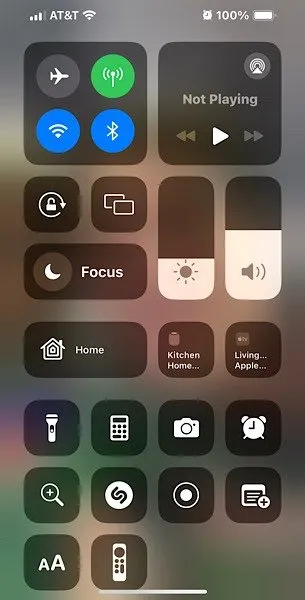
Toque el botón con el ícono de Apple Remote. Toque su Apple TV en la lista de dispositivos. Si se le solicita, siga las instrucciones en pantalla para ingresar un código de acceso de cuatro dígitos en la aplicación. Desafortunadamente, el Apple TV Remote no está visible de forma predeterminada en el Centro de control en algunos iPhones y iPads. Pero no te estreses, ya que es fácil que aparezca.
Agregue el control remoto de Apple TV al Centro de control
En su dispositivo iOS, navegue hasta Configuración -> Centro de control -> Personalizar controles . Desplácese por la lista de controles disponibles hasta encontrar el que dice Apple TV Remote . Toque el ícono + al lado para agregar la función Apple TV Remote al Centro de control.
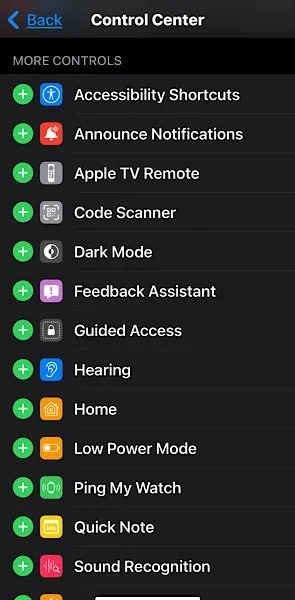
Usa tu reloj Apple
Puedes controlar tu Apple TV usando tu Apple Watch, siempre que ambos dispositivos estén en la misma red Wi-Fi. Para hacerlo, abre la aplicación Remote en tu Apple Watch . Busque su Apple TV en la lista y tóquelo. Si no lo ve, búsquelo manualmente tocando el ícono + .
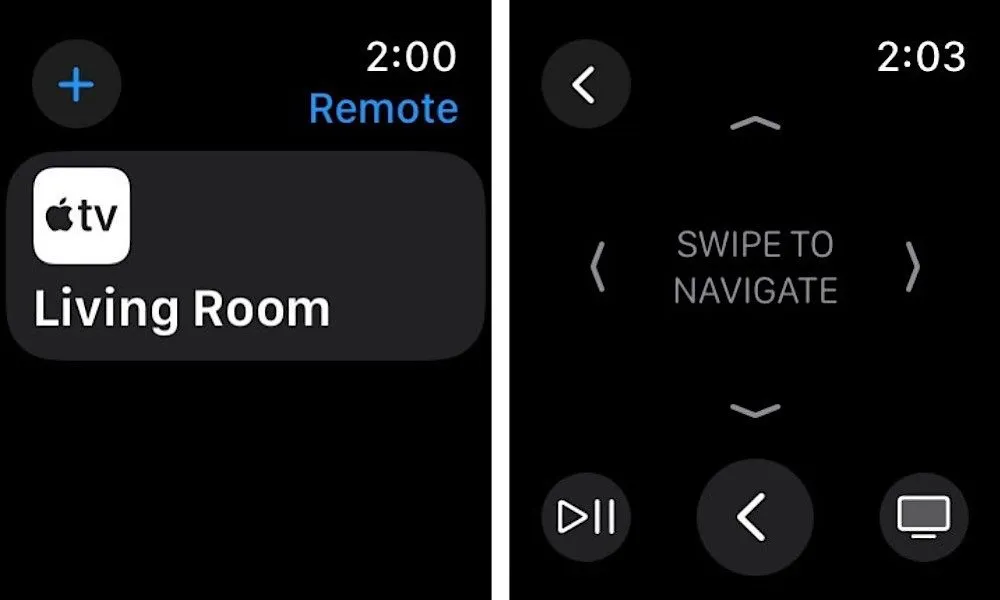
Vaya a su Apple TV, navegue hasta Configuración -> Controles remotos y dispositivos -> Aplicación y dispositivos remotos , luego seleccione Apple Watch . Verás un código de acceso de cuatro dígitos en tu Apple Watch. Ingresa esos números en tu Apple TV, luego usa tu Apple Watch para controlar tu Apple TV.
Utilice los siguientes controles en su Apple Watch para navegar en su Apple TV:
- Desliza hacia arriba, abajo, izquierda y derecha para navegar por los menús del Apple TV.
- Toque la pantalla del Apple Watch para seleccionar el contenido resaltado.
- Toque el botón reproducir/pausar para pausar y reanudar la reproducción.
- Toque el botón Atrás para retroceder una pantalla o toque el botón de la pantalla de inicio para salir al menú principal del Apple TV.
Reprogramar un control remoto antiguo
¿Tienes un control remoto viejo en algún cajón? Lo más probable es que sí. Siempre supiste que había una razón por la que lo conservabas, ¡y ésta es la razón! Los controles remotos por infrarrojos se pueden usar con su Apple TV; solo necesitas reprogramarlos. Tenga en cuenta que, si bien en teoría la mayoría de los controles remotos deberían funcionar con su Apple TV, no hay garantías.

Utilice el widget Control Center Apple TV Remote en su dispositivo iOS para navegar a la Configuración de su Apple TV. Seleccione Controles remotos y dispositivos -> Aprender control remoto -> Iniciar .
Se le pedirá que mantenga presionados varios botones en su control remoto. Asegúrese de mantener presionado cada botón hasta que la barra de progreso esté llena y se le solicite que presione un botón diferente. Una vez que hagas esto para cada botón, deberías poder usar tu control remoto por infrarrojos con tu Apple TV.
Utilice un teclado Bluetooth
Puedes emparejar un teclado inalámbrico Apple con tu Apple TV y usarlo para navegar por la interfaz e ingresar texto. Si no tiene un teclado inalámbrico Apple, puede utilizar teclados Bluetooth de terceros.
Para comenzar, ponga su teclado Bluetooth en modo de emparejamiento.

Usando la aplicación Apple TV Remote o el Centro de control, navegue hasta » Configuración -> Controles remotos y dispositivos -> Bluetooth» . Esto hará que tu Apple TV busque accesorios Bluetooth cercanos. Elige tu teclado cuando aparezca. Además de ingresar texto, puedes navegar por tu Apple TV y sus aplicaciones usando las siguientes teclas:
- Utilice las arrowteclas para navegar por los menús o la pantalla de inicio.
- Pulsa la Returntecla para hacer selecciones.
- Toque Spacebarpara reproducir o pausar el contenido.
- Presione Escapepara regresar o salir de una aplicación.
Compre un nuevo control remoto de Apple TV
El control remoto de Apple TV luce el familiar diseño minimalista y elegante, sinónimo de los productos Apple. Desafortunadamente, son muy pequeños, lo que hace que la pérdida de los controles remotos del Apple TV sea algo común. Puedes reemplazar el Apple TV Remote por uno nuevo por $59.
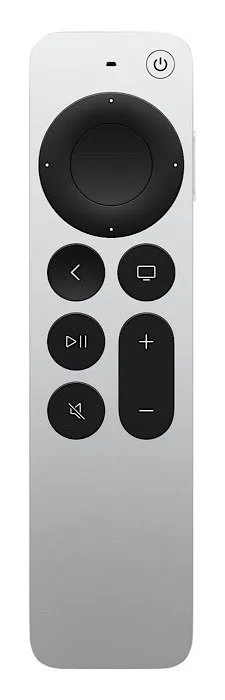
Si bien es posible que Apple se haya metido en problemas en el pasado por la obsolescencia planificada, no obligan a los propietarios de Apple TV a desembolsar un nuevo control remoto si han perdido el suyo y brindan soluciones alternativas. Perder su control remoto no es el único problema que puede tener. Afortunadamente, no estás muerto en el agua, ya que lo cubrimos con una guía completa de solución de problemas de Apple TV .
Crédito de la imagen: Unsplash


Deja una respuesta